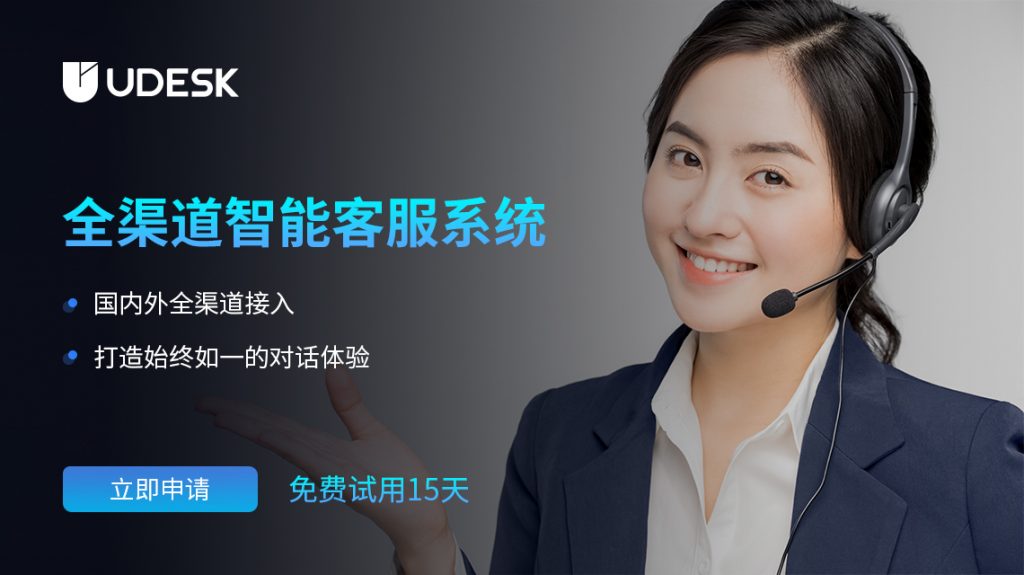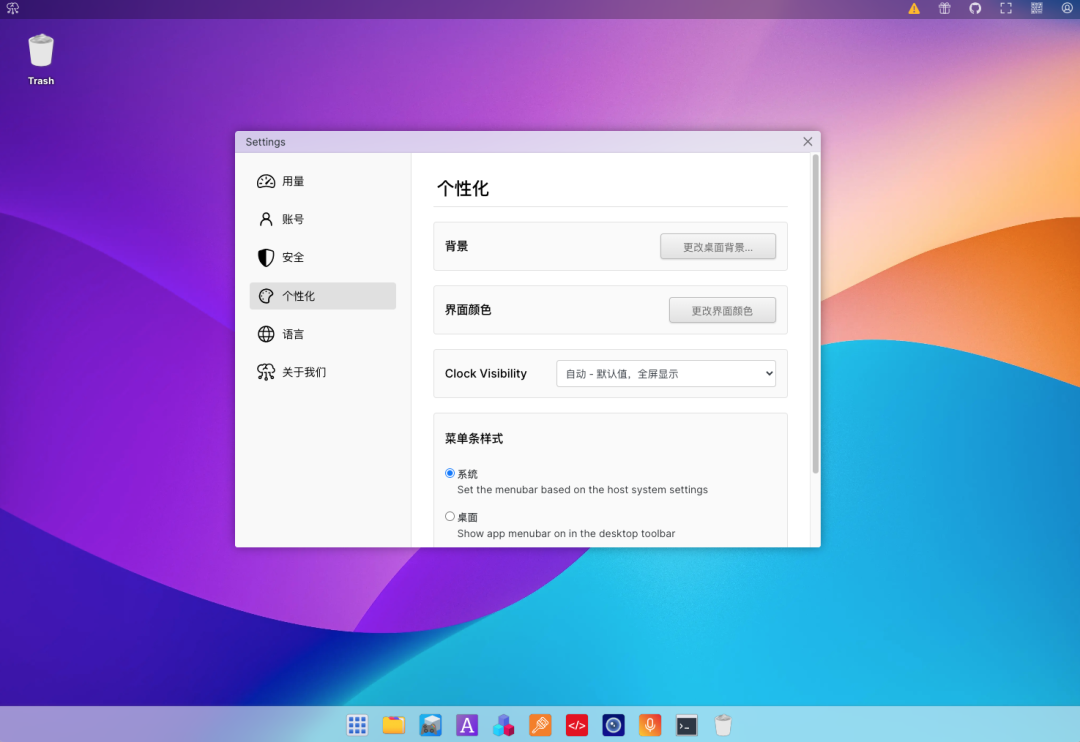ArcMap 设置处理属性字段相关操作今天开始分享
一、设置字段别名
1、打开属性表

2、修改列别名

点击进入

把type修改成类型后,点击应用

3、数据持久化到gdb数据库
1)新建数据库

编写数据库名称

2)导入数据

填内容
 确定后
确定后

3)修改数据
双击yd_pt

可以修改这里,保存。
4、添加到 point图层

完成后查看属性

完成数据持久化修改。
二、设置字段属性域
1、新建文件地理数据库

2、建属性域
右键,点击属性

进入,选属性域

3、编辑属性域

最后点击应用、确定
4、新建要素类

弹出

填写

多次点击下一步,进入

填写,然后填写

点击完成

5、编辑新数据
进入编辑状态

创建要素
 打开属性表看看
打开属性表看看

添加多个
 这个很重要需要多加练习。
这个很重要需要多加练习。
三、给字段自定义赋值

1、添加字段

进入后,填内容

确定后

2、编辑字段内容

弹出
 添加脚本:'ID'+str(!FID!) 后,点击确定
添加脚本:'ID'+str(!FID!) 后,点击确定

点击确定后

3、计算方法二

确定后在点确认就可完成。
四、按照条件计算属性字段值

1、添加字段

点击后,填写字段名称

点确定

2、初始化字段值

输入:点击value 字段,自动赋值。

点击后输入脚本

执行报错

脚本经常会有小问题,检查错误原因
 点击后查看
点击后查看

很快定位到原因了。修改后执行,然后取消后台运行

进入后放开 启用按钮

设置前台运行

脚本内容,缩进4位空格、主要英文冒号!
def tyfuc(value):if value<0.2:return 1elif value >= 0.2 and value < 0.8:return 2else:return 3# 下面结果赋值type
tyfunc(!value!)这种方式适合数据量大的时候,批量处理初始化数据,很方便。
到此,ArcMap 设置处理属性字段相关操作分享完成,下期我们分享单元格相关操作,敬请期待!